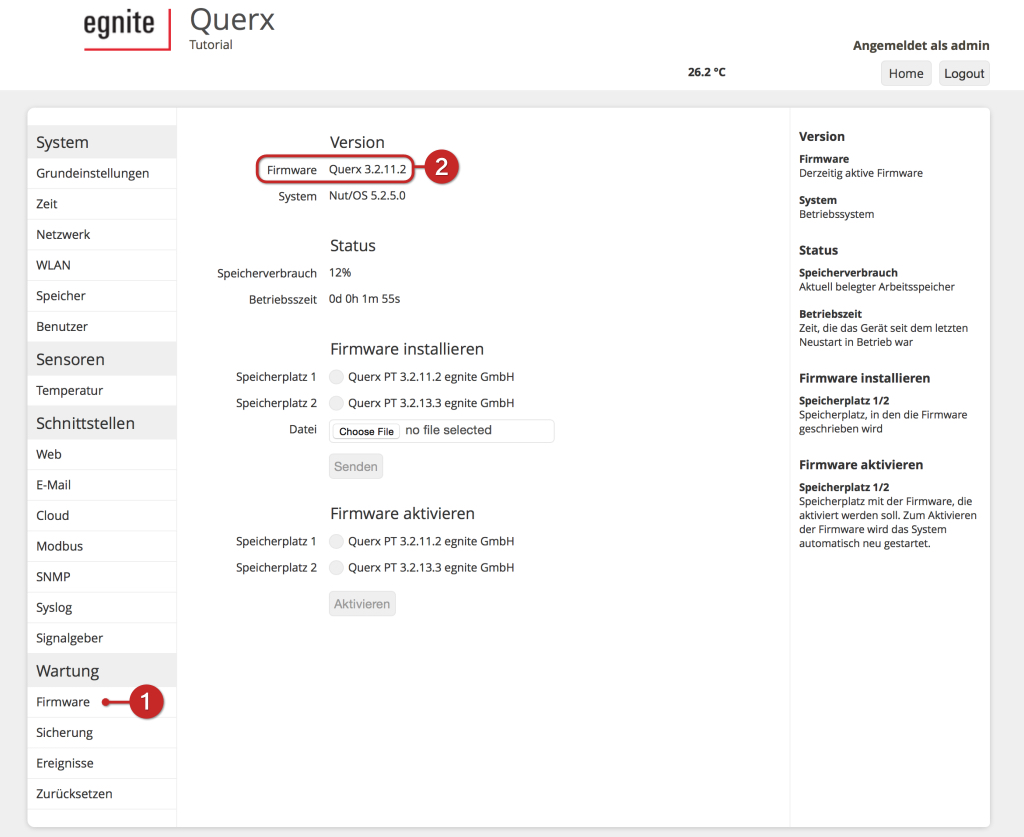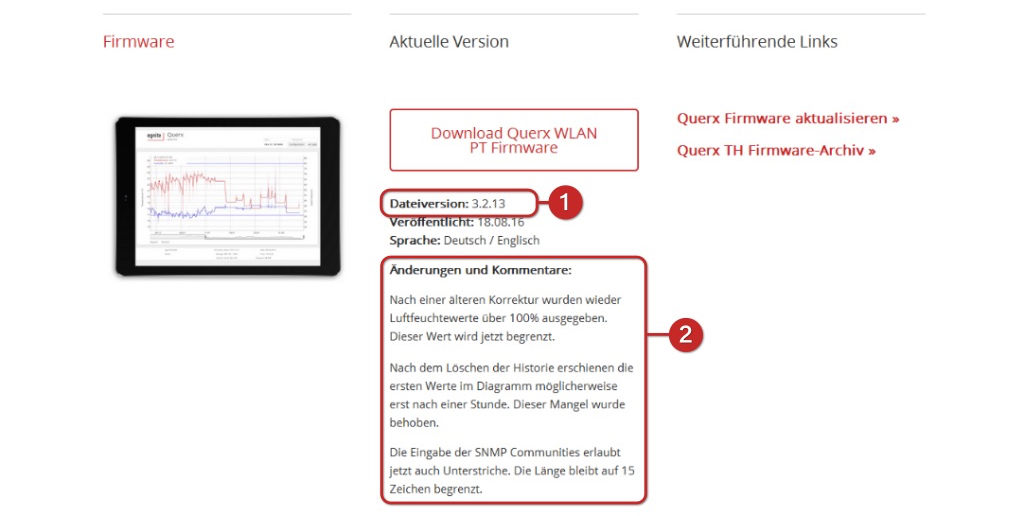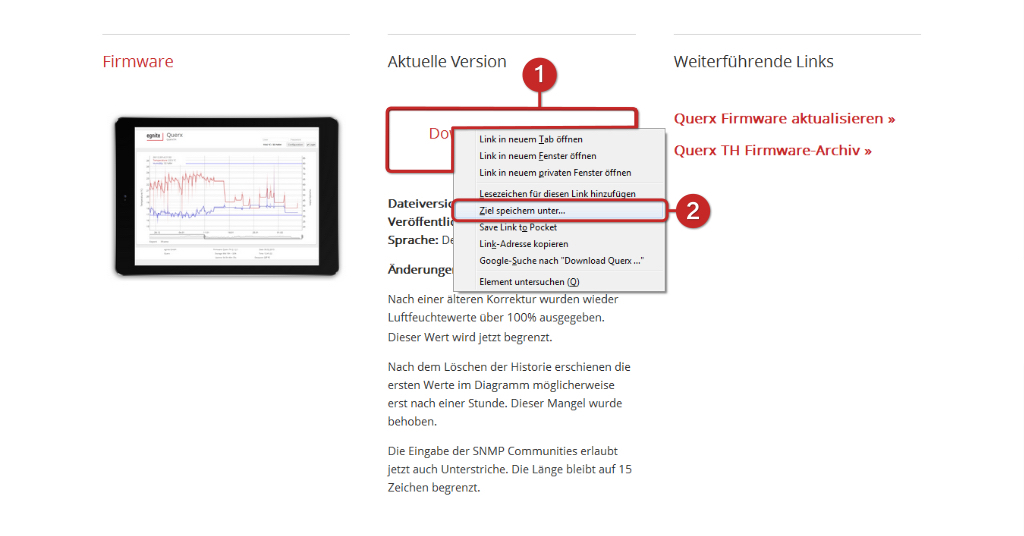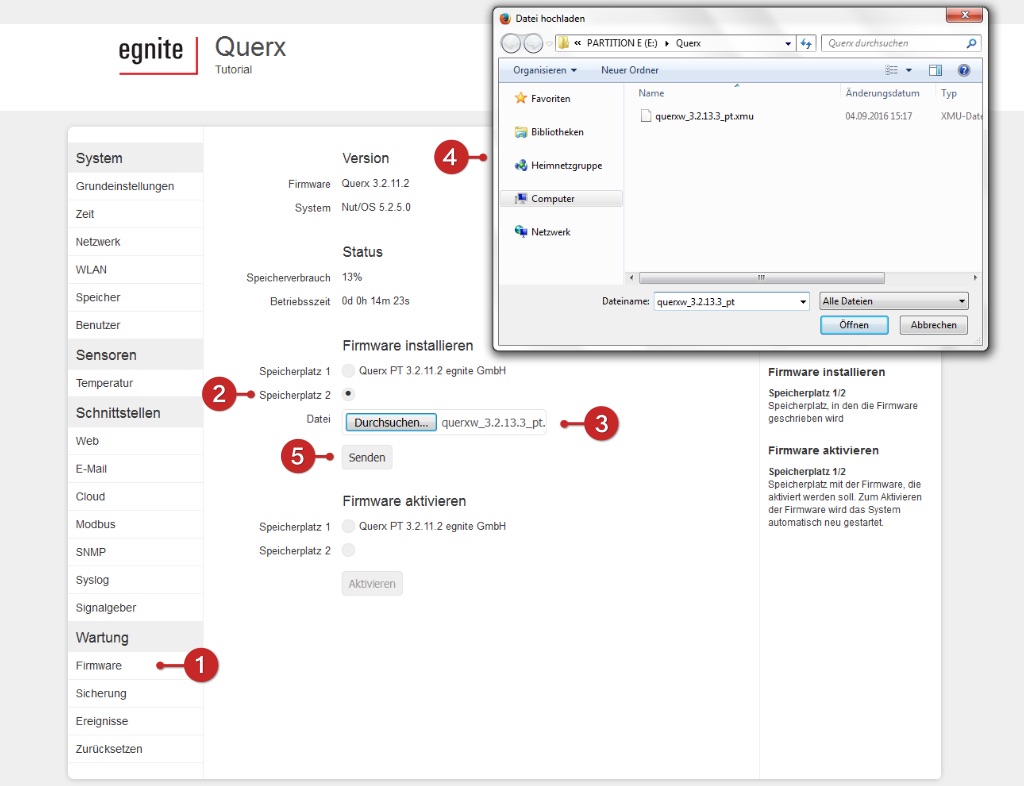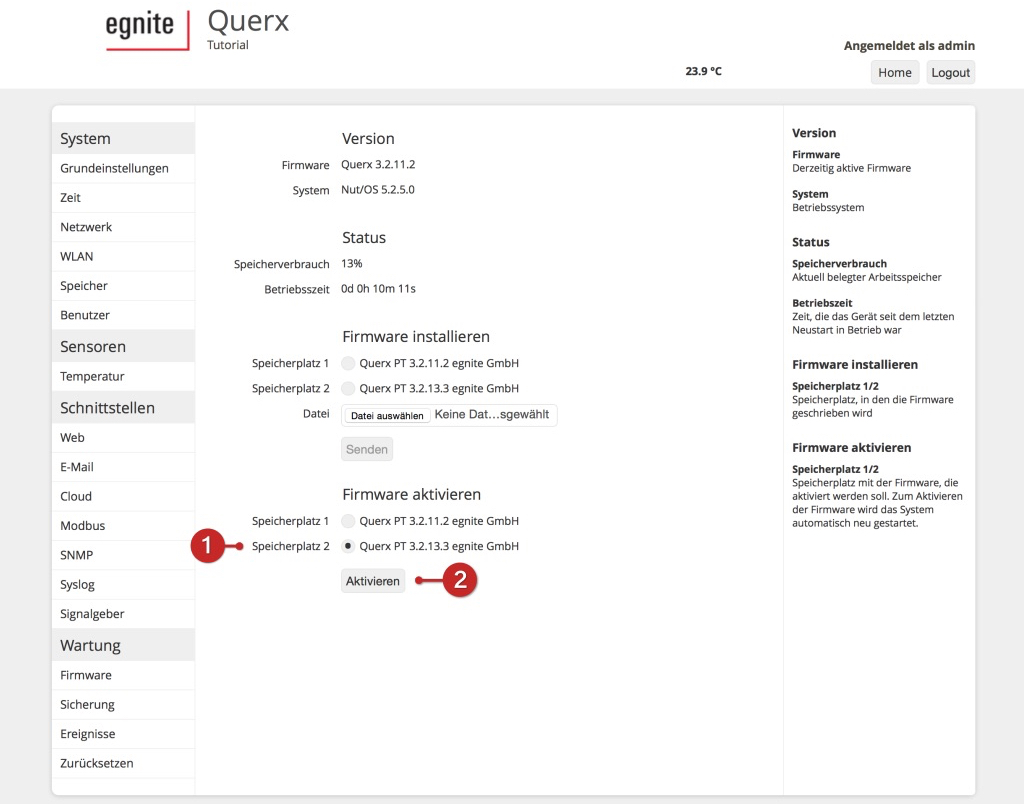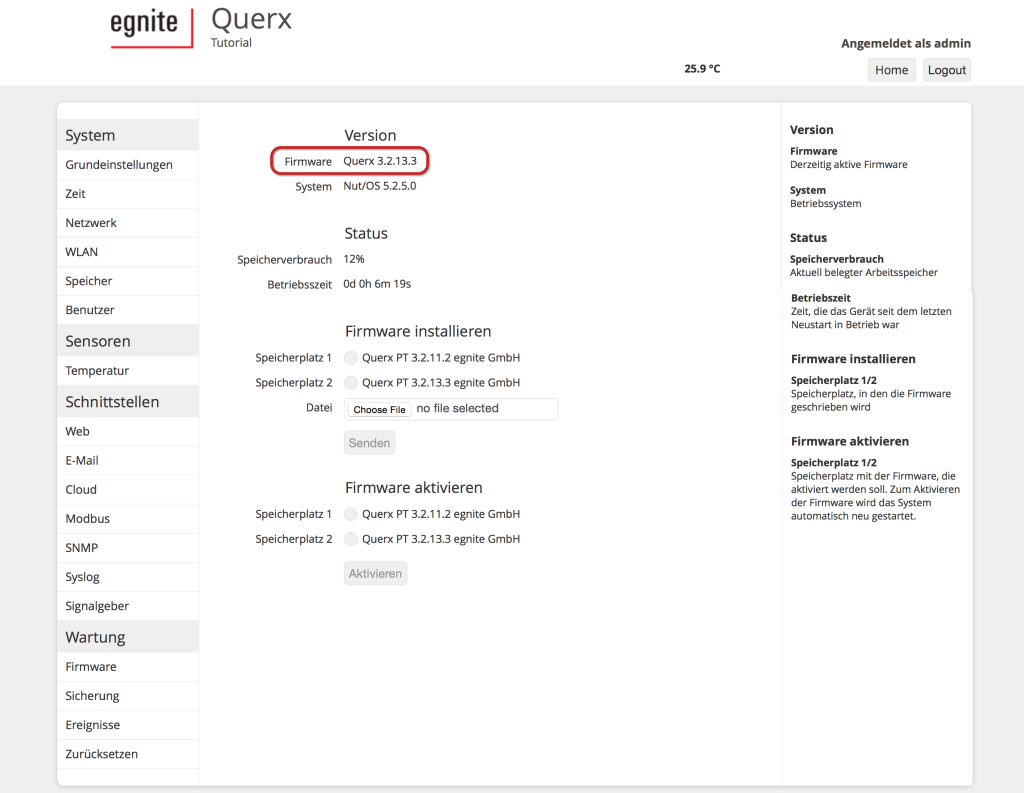Tutorial: Querx Firmware-Updates
egnite stellt regelmäßig aktualisierte Firmware-Versionen für die Querx Produktfamilie bereit. Diese erweitern den Funktionsumfang oder verbessern die Benutzerfreundlichkeit.
Ein solches Update auf Ihrem Querx zu installieren ist einfach und, dank der Recovery-Funktion, sehr sicher: Sollte die Installation aus irgendeinem Grund fehlschlagen, können Sie die ursprüngliche Version problemlos reaktivieren.
Schritt 1: Firmware-Version bestimmen
Um festzustellen, ob ein Firmware-Update sinnvoll ist, sollten Sie zunächst ermitteln, welche Version derzeit auf Ihrem Gerät installiert ist.
- Rufen Sie dazu den Konfigurationsbereich des Querx auf.
- Klicken Sie im Konfigurationsmenü auf den Eintrag Wartung / Firmware.
- Im Abschnitt Version ist die aktive Firmware-Version angegeben. In diesem Beispiel ist das die Firmware 3.2.11.2.
Schritt 2: Firmware herunterladen
Um die aktuelle Firmware herunterzuladen, öffnen Sie den Bereich Produkt-Support dieser Website.
- Klicken Sie in der Liste der Produkte auf das Modell, dessen Firmware Sie aktualisieren wollen. In diesem Beispiel wählen wir das Modell Querx WLAN PT.
Hiermit öffnen Sie die Support-Seite für Ihr Produkt. Im Abschnitt Firmware steht die neueste Firmware-Version zum Download bereit.
- Vergleichen Sie die Nummer der auf dem Querx installierten Firmware-Version mit der Dateiversion auf der Website. Ist die Nummer der installierten Version kleiner als die auf der Website angegebene Versionsnummer, kann ein Update sinnvoll sein.
- In der Liste Änderungen und Kommentare erfahren Sie, welche Vorteile Ihnen ein Firmware-Update bringt.
- Haben Sie sich für ein Update entschieden, klicken Sie mit der rechten Maustaste in das Download-Feld.
- Klicken Sie auf Ziel speichern unter…, um die Datei auf Ihrem Computer zu speichern.
Schritt 3: Firmware installieren
Wenn Sie die Firmware auf Ihrem Computer gespeichert haben, kehren Sie in den Konfigurationsbereich des Querx zurück.
- Rufen Sie die Seite Wartung / Firmware auf.
- Wählen Sie im Abschnitt Firmware installieren den Speicherplatz, auf welchem Sie das Firmware-Image installieren möchten, aus. Dies sollte nicht der Speicherplatz sein, auf dem die aktive Version liegt, damit Sie im Fehlerfall auf diese zurückgreifen können.
- Klicken Sie auf Durchsuchen.
- Wählen Sie das zuvor heruntergeladene Firmware-Image aus. Klicken Sie anschließend auf Öffnen.
- Klicken Sie auf die Schaltfläche Senden.
Sobald der Upload-Vorgang abgeschlossen ist, lädt die Seite neu und die soeben installierte Firmware-Version wird im gewählten Speicherplatz angezeigt.
Schritt 4: Firmware aktivieren
Eine neue Firmware-Version ist nun auf Ihrem Gerät verfügbar und kann bei Bedarf aktiviert werden.
- Wählen Sie dazu unter Firmware aktivieren den Speicherplatz mit der Firmware-Version, die Sie aktivieren möchten, aus.
- Klicken Sie anschließend auf Aktivieren.

Das Image wird in den internen Speicher des Querx übertragen. Sobald dieser Vorgang abgeschlossen ist, startet das Gerät neu.
Um Schäden zu vermeiden, trennen Sie das Gerät während der Übertragung bitte nicht von der Stromversorgung.
Recovery-Funktion im Fehlerfall
Sollte wider Erwarten bei der Installation der neuen Firmware ein Fehler aufgetreten sein, können Sie problemlos zur vorherigen Firmware-Version zurückkehren, sofern diese nicht überschrieben wurde.
Dazu benötigen Sie einen Kugelschreiber.
Trennen Sie zunächst Querx von dem Micro-USB-Kabel, um die Stromversorgung zu unterbrechen.
Drücken Sie dann mit dem Kugelschreiber auf den Taster (siehe Abbildung).
Halten Sie den Taster gedrückt, während Sie Ihren Querx wieder mit dem Micro-USB-Kabel verbinden.
Querx beginnt, rot zu blinken. Nach einigen Sekunden leuchtet die Status-LED dauerhaft rot.
Lassen Sie jetzt den Taster los, um die alternative Firmware zu aktivieren. Das Gerät startet anschließend mit der geänderten Firmware neu.
Um Schäden zu vermeiden, trennen Sie das Gerät während der Übertragung bitte nicht von der Stromversorgung.
Ausserdem sollte zum Aktivieren der alternativen Firmware kein Bleistift benutzt werden, da die Spitze der Mine abbrechen und Graphitsplitter das Gerät beschädigen können.